不多说,直接上干货!
大部分用户玩的是windows,现在,跟随我来玩玩Mac。
1. VMware Workstation 11
2. unlocker 206(for OS X 插件补丁),这是VMware虚拟机mac虚拟机解锁工具 。
3. Mac OS X 10.10镜像iso
一、下载以上文件
1.VMware Workstation 11的下载,见 http://www.cnblogs.com/zlslch/p/5657831.html
2.unlocker 206(for OS X 插件补丁)的下载,见 http://download.csdn.net/detail/u010106732/9661162
3.Mac OS X 10.10镜像iso的下载,见 Mac系统的下载
二、基本步骤
1.VMware Workstation 11的安装,见 http://www.cnblogs.com/zlslch/p/5063496.html
2.unlocker 206的安装
步骤一完成后,打开任务管理器,找到服务项,选择按名称排序,将框中四项全部停止运行。
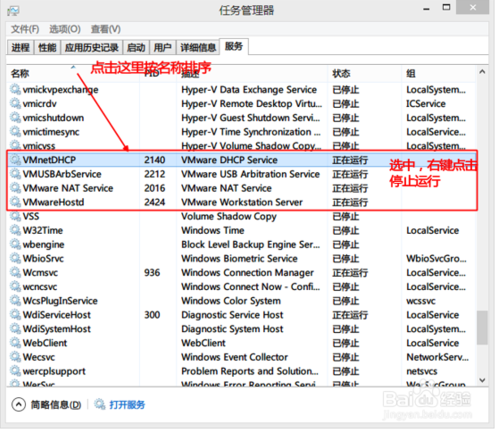
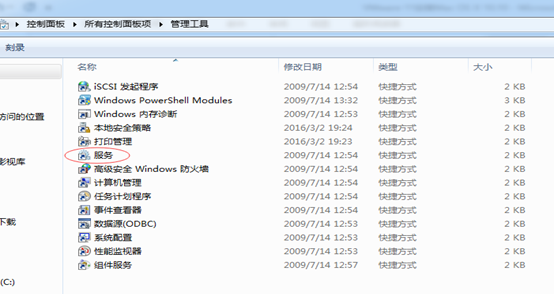

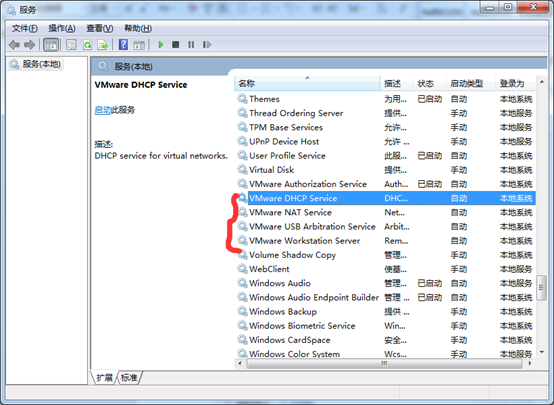
然后打开下载的插件,解压unlocker206.zip文件,找到 unlocker206win-install.cmd,右键以管理员身份运行,等待运行完即可。(完成这一步vmware才能识别OS X,路径不要有中文!!)。

VMware to recongnize the OS X plug-ins中文意思是VMare的识别OS X的插件,这是我自己命名的路径文件夹。
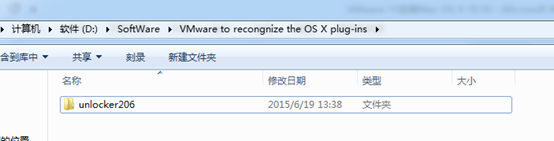
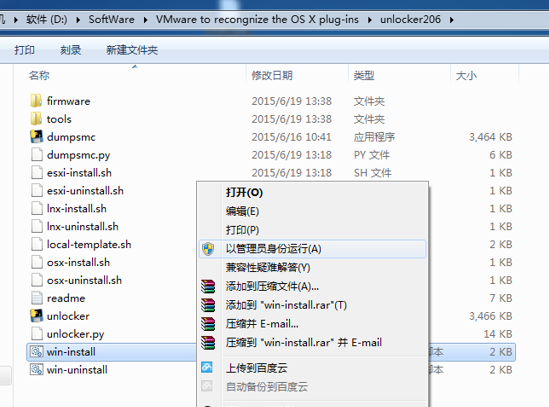
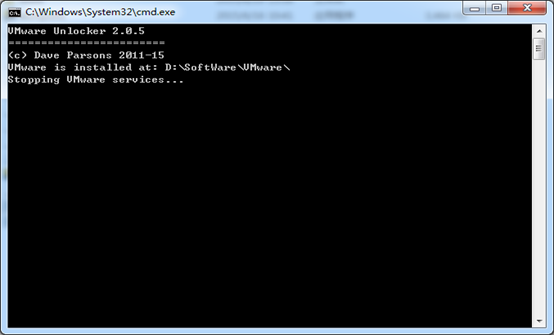
3. Mac OS X 10.10的载入
相信你以上步骤已做好了,开启下面旅程吧。基本都是图片,所以很容易,just follow。打开虚拟机


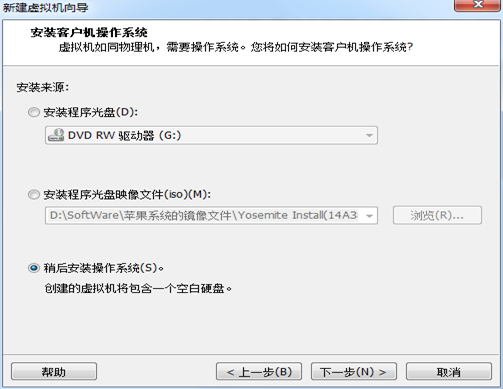

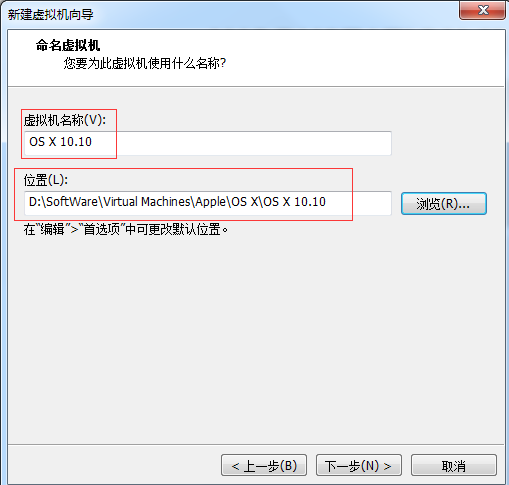
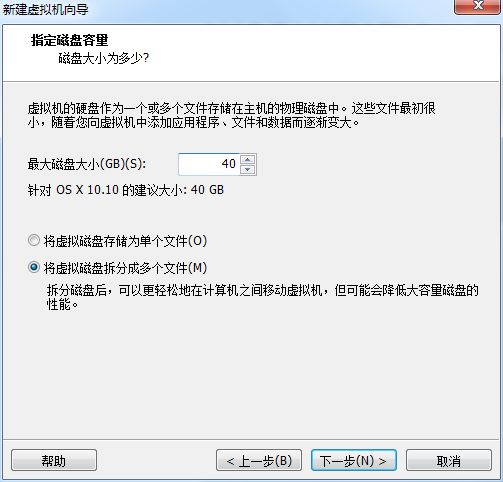

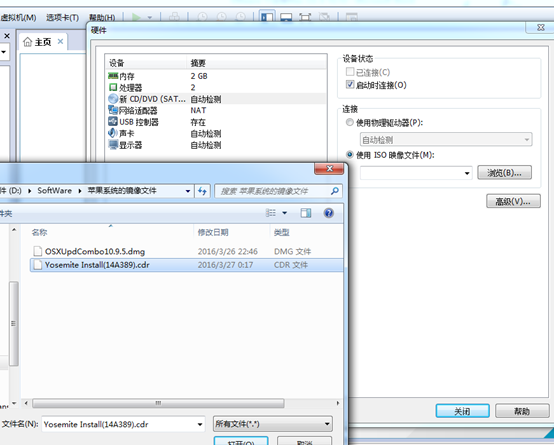

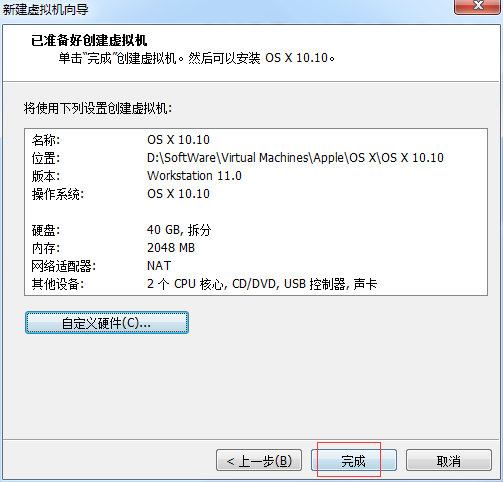
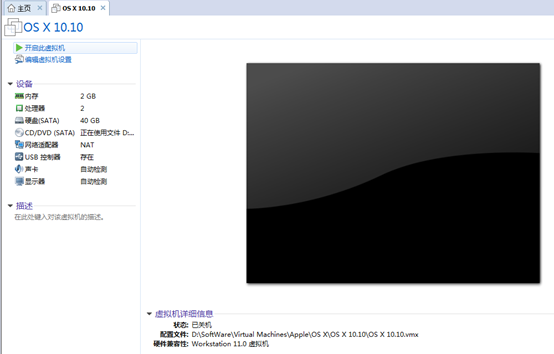
4. 开启安装
我遇到了如下问题,
直接打开虚拟机电源会出现各种报错,解决方式有两个!
分别是
方法1.用记事本打开对应的虚拟机配置文件vmx,添加一句smc.version = "0"
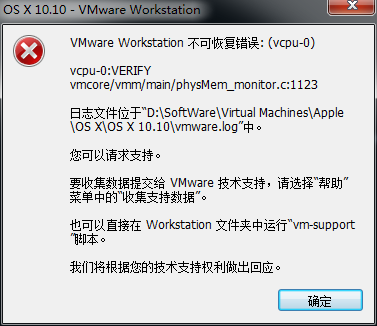
只要找到并打开安装目录下的 XXXX.vmx 文件,
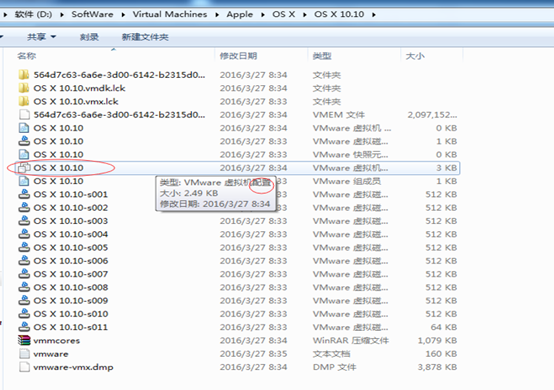
使用记事本打开后,在 smc.present = "TRUE" 后添加“smc.version = 0”(建议您复制,不包括引号)后保存,问题即可解决。
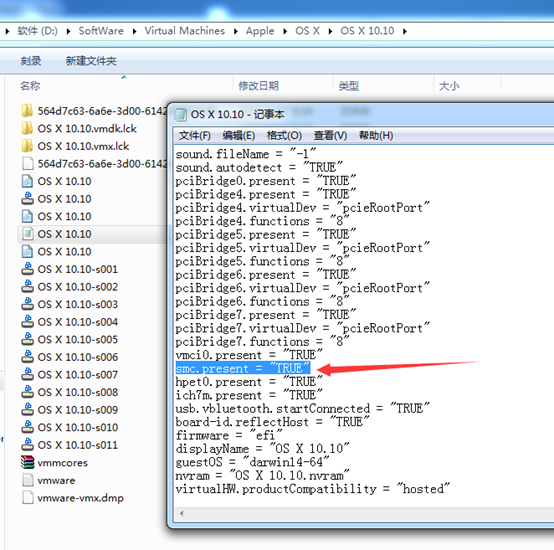

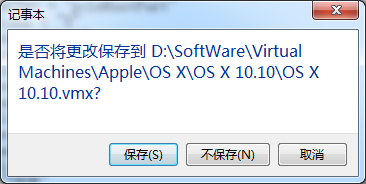
方法2.选择菜单栏“虚拟机”——“管理”——“更改硬件兼容性”把默认的workstation11.0更改为workstation10.0
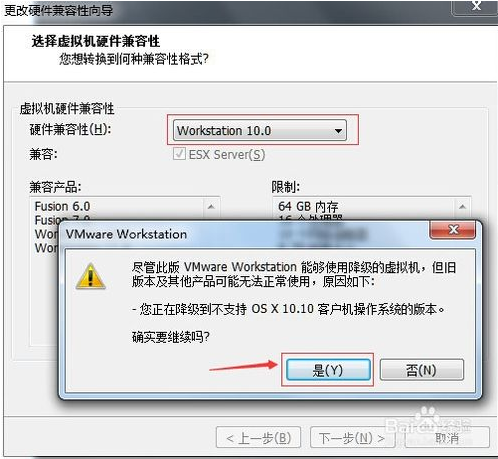
重新启动虚拟机,即可。
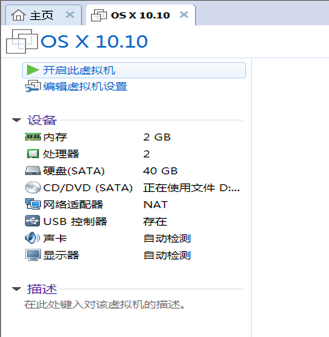
打开虚拟机电源,出现苹果logo和进度条,等进度条完成出现选择系统显示语言,设置为简体中文,出现安装向导。
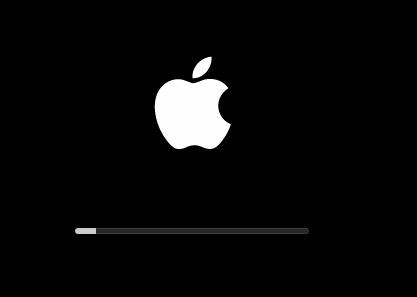

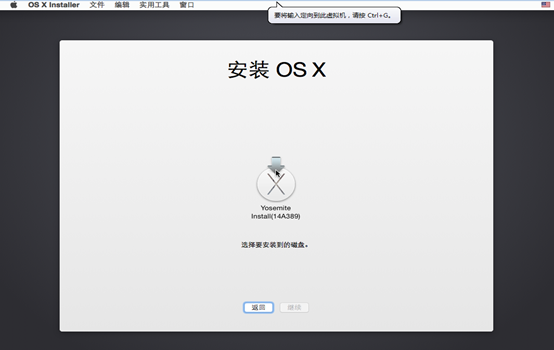
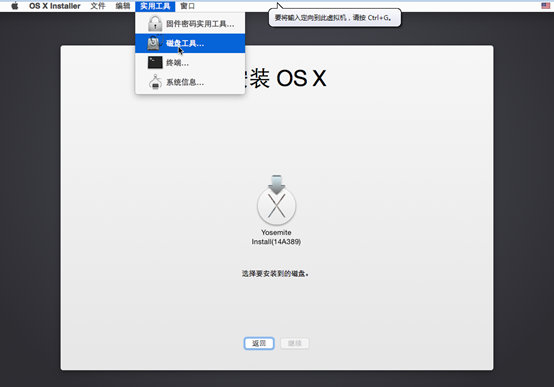
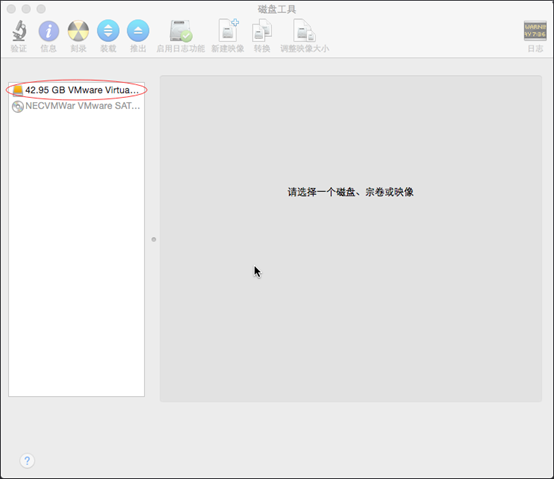
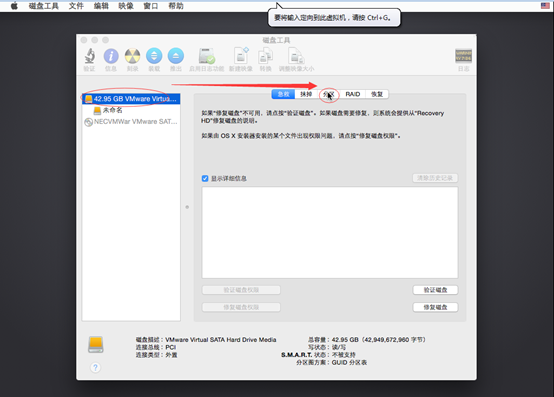

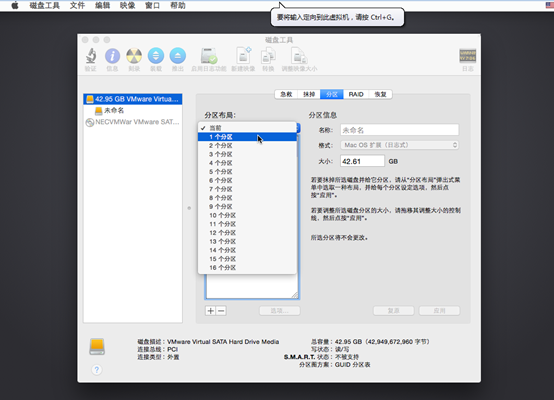
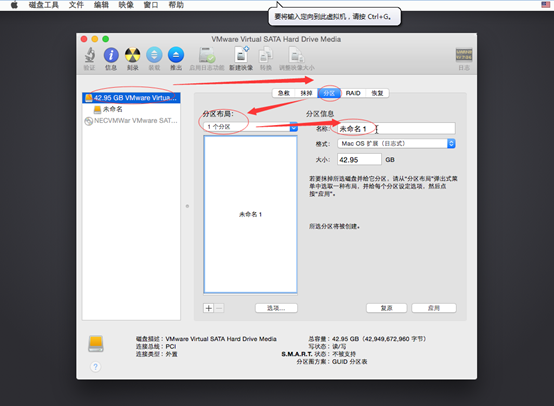
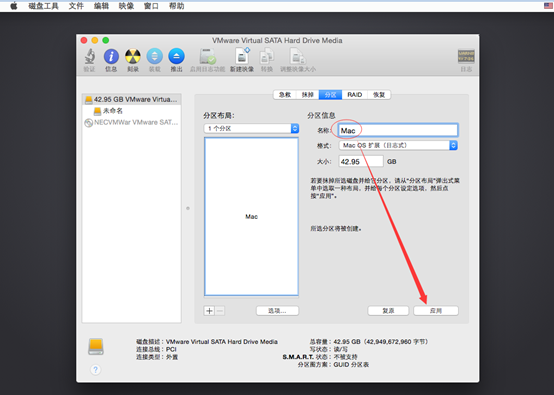
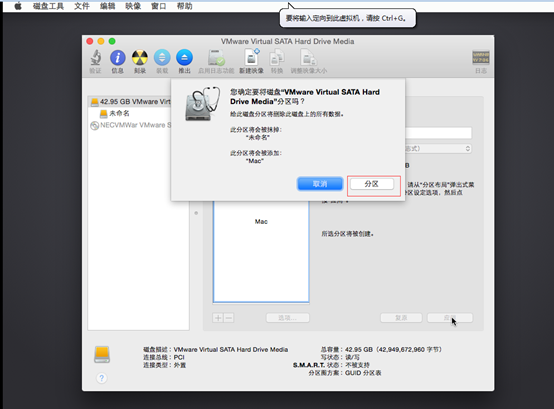
进行分区,这里只分一个区,输入分区卷标名称
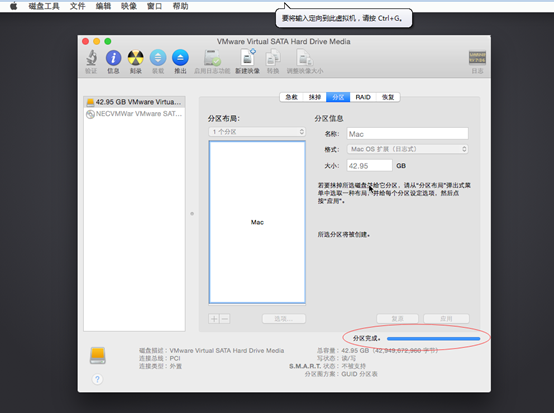
分完区之后的结果,是如下。
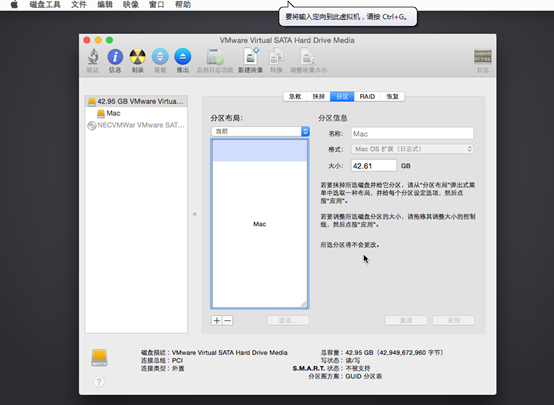
然后点击左上角的磁盘工具,选择退出磁盘工具。
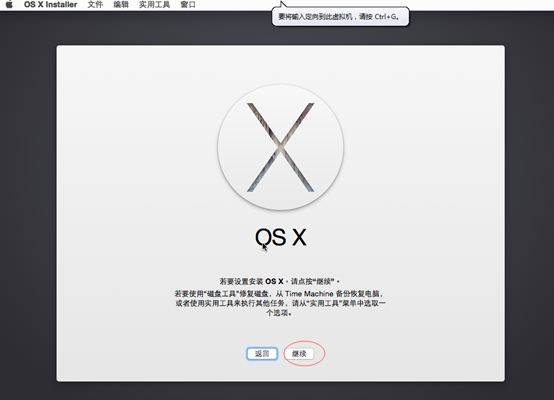
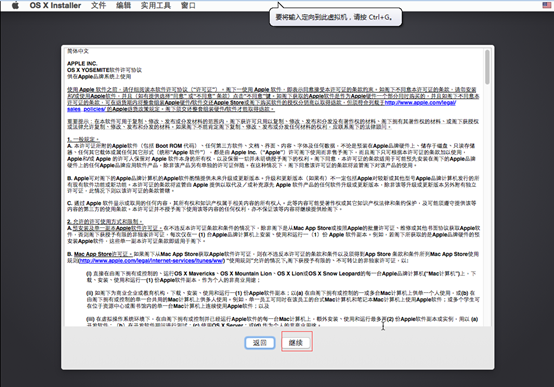
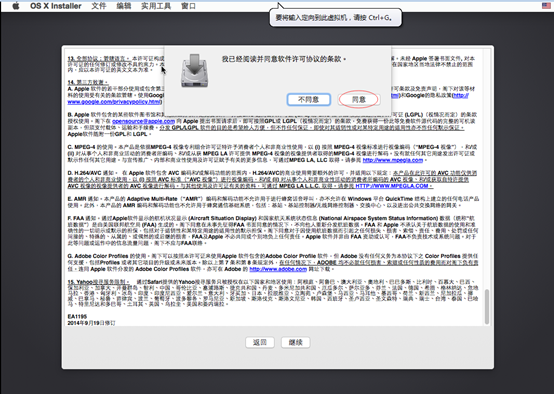
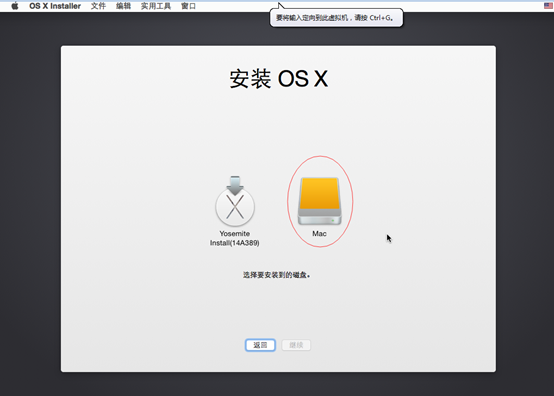
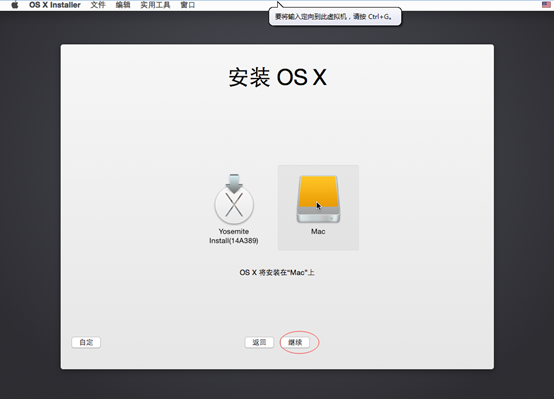
继续后,经过漫长的等待,终于完成了,提示自动重启以完成安装。以后就是初次进入系统的配置了(省略一千字)
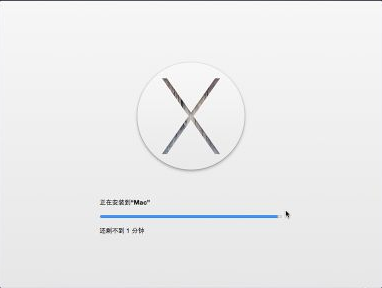
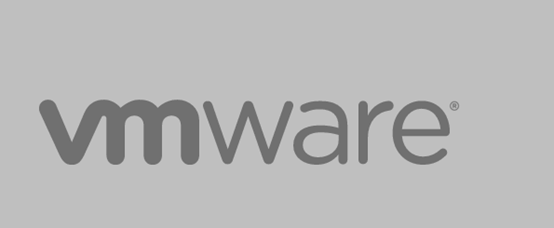

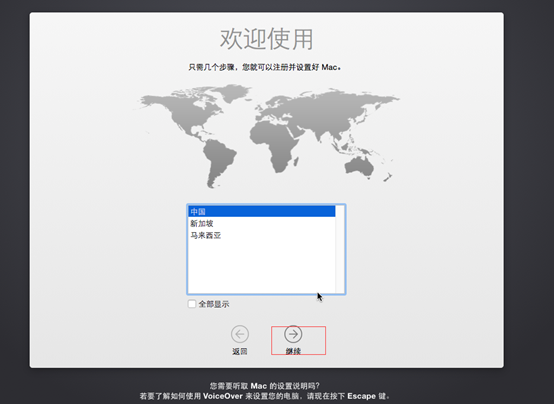
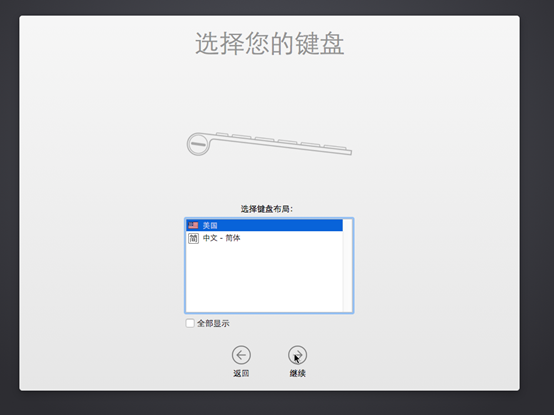
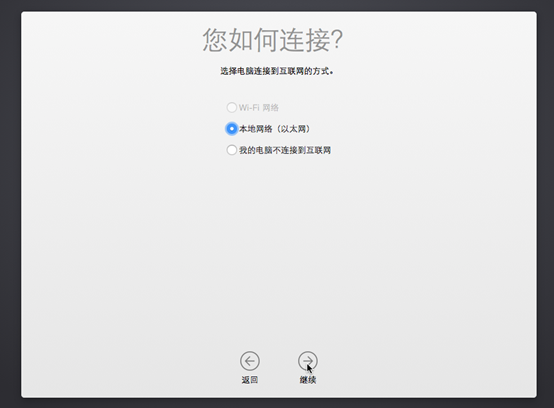
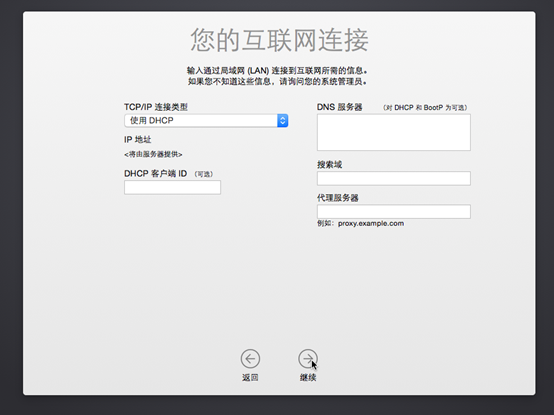
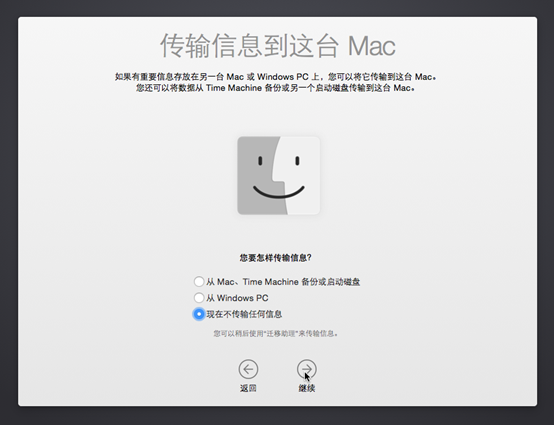
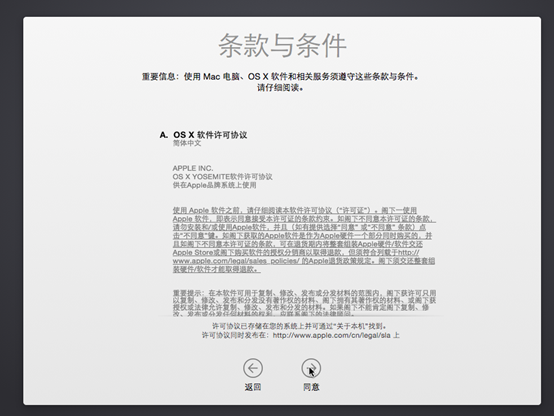

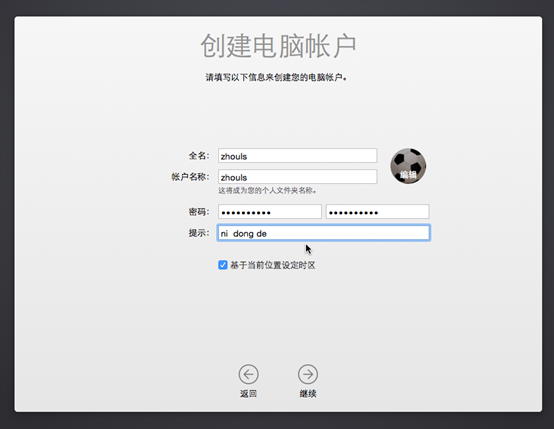
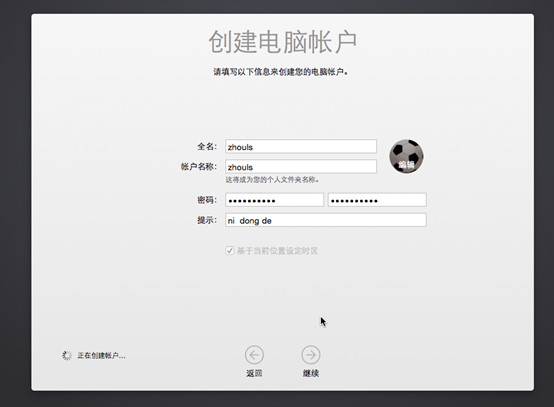

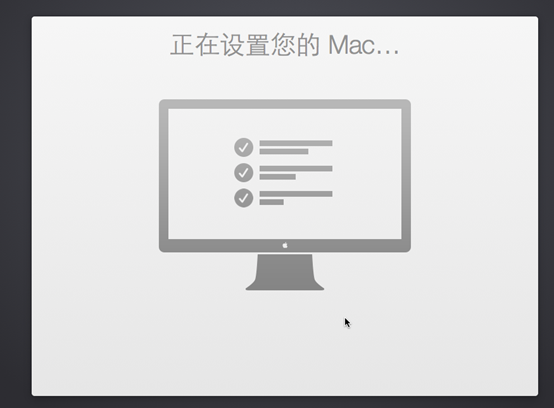

安装完成!!!
6.(非必需步骤)VMTool的安装 以及共享文件夹。
共享文件夹的说明:由于虚拟机无法访问本机的硬盘,所以需要设置共享文件夹来方便虚拟机读取电脑的物理内存。


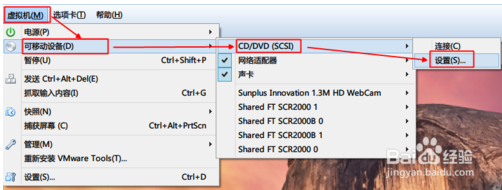
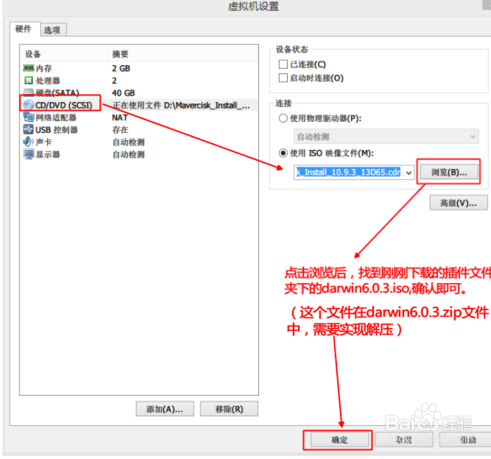

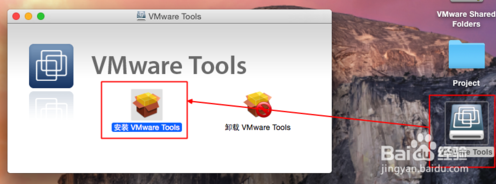

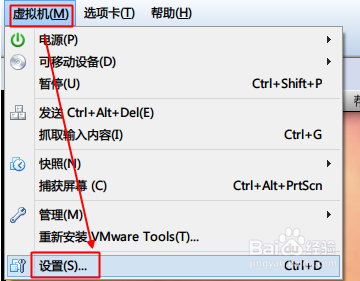

至于分多少内存才够用?博主总共12G,分了8G,依然不够流畅
- 1. os更新后可能启动不了,这时要在网上寻找更新的unlocker,只需要重新安装unlock即可启动。
- 2. unlocker的储存路径不能有中文字符,否则会安装失败,而且没有失败的提示。
同时,大家可以关注我的个人博客:
http://www.cnblogs.com/zlslch/ 和 http://www.cnblogs.com/lchzls/ http://www.cnblogs.com/sunnyDream/
详情请见:http://www.cnblogs.com/zlslch/p/7473861.html
人生苦短,我愿分享。本公众号将秉持活到老学到老学习无休止的交流分享开源精神,汇聚于互联网和个人学习工作的精华干货知识,一切来于互联网,反馈回互联网。
目前研究领域:大数据、机器学习、深度学习、人工智能、数据挖掘、数据分析。 语言涉及:Java、Scala、Python、Shell、Linux等 。同时还涉及平常所使用的手机、电脑和互联网上的使用技巧、问题和实用软件。 只要你一直关注和呆在群里,每天必须有收获
对应本平台的讨论和答疑QQ群:大数据和人工智能躺过的坑(总群)(161156071)






